Opengear OM1204 Console Server

Include:
OM1204, OM1204-L, OM1204-4E, OM1204-4E-L, OM1208, OM1208-L,
OM1208-8E, OM1208-8E-L
REGISTRU
Questa Guida Quick Start copre l'installazione basica è a cunfigurazione di l'OM1200. Per una guida dettagliata, cunsultate u Operations Manager User Guide: https://opengear.com/support/documentation/.
Registrate u vostru pruduttu: https://opengear.com/product-registration
Quandu vi registrate, voi:
- Attivate a vostra guaranzia.
- Ricevi avvisatu quandu l'aghjurnamenti di firmware sò liberati: https://opengear.com/support/device-updates/
Chì ci hè in a scatula
Dispositivu OM1200
 Figura: mudellu OM1208-8E-L
Figura: mudellu OM1208-8E-L
- NET1 è NET2 (1G SFP) ii
- NET1 è NET2 (1G Copper) ii
- Porti seriali iii
- Switch Ethernet integratu iv
- Porti USB frontali
- indicatori LED v
- Alimentazione DC (2) vi
- Cella (principale) vii
- Cell (aux) vii
- GPS vii viii
- Slot per schede SIM vii
- Config buttone di sguassà
- Alimentazione DC (1)
- SFP solu nantu à mudelli cù switch Ethernet integratu.
- L'interfacce di rete cumminate permettenu l'usu di SFP o Copper.
- U numeru di porti seriali varieghja per mudellu.
- Disponibile solu nantu à mudelli cù switch Ethernet integratu.
- Definizioni LED dispunibuli in a Guida d'Usuariu di Operations Manager.
- Disponibile solu nantu à i mudelli di alimentazione doppia.
- Solu mudelli cellulari.
- Ùn implementatu.
Cuntenutu di u kit

Nota:
I cuntenuti ponu esse diffirenti da quelli illustrati per via di a regione o di u fornitore.
Table: Lista di cuntenutu

INSTALLAZIONE HARDWARE
Passu 1. Connect Network Interfaces
Cunnette u dispusitivu à una reta lucale utilizendu una di e interfacce di rete fisiche dispunibili. Tutte l'interfaccia riceveranu un indirizzu dinamicu via DHCP è DHCPv6.
Inoltre, u dispusitivu pò esse accessu da un urdinatore o una rete locale via l'interfaccia NET1 cù un indirizzu IPv4 staticu 192.168.0.1/24.
Tabella: Zone di firewall predeterminate per l'interfaccia
| Zona Firewall | Interfacce di rete |
| WAN NET1 | |
| LAN | NET2 |
Passu 2. Connect Antennas Cellular
Per i mudelli -L, aghjunghje l'antenne incluse o a muntagna esterna à i connettori CELL (MAIN) è CELL (AUX).
Sì avete un pianu di dati, inserisci un mini-SIM furnitu da u trasportatore in u primu slot per a carta SIM (slot 1) cù cuntatti rivolti in sopra.
Nota: Senterete un clic quandu hè inseritu currettamente.
Passu 3. Connect Serial Devices
Cunnette i dispositi amministrati à l'interfaccia seriale nantu à a fronte di l'unità.
Passu 4. Connect i dispusitivi USB
I dispositi seriali USB ponu esse cunnessi à i slot USB in u fronte di l'unità se necessariu.
Nota: I porti USB A è B sò USB 2.0 è i porti C è D sò USB 3.0.
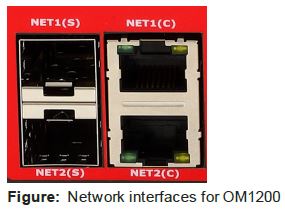
Step 5. Connect The Power
Cunnette u cable d'alimentazione à a parte posteriore di l'unità.
Nant'à unità di alimentazione duale, un secondu cable di alimentazione pò esse cunnessu se a redundanza hè necessaria. I cavi di putenza ponu esse cunnessi in ogni ordine.
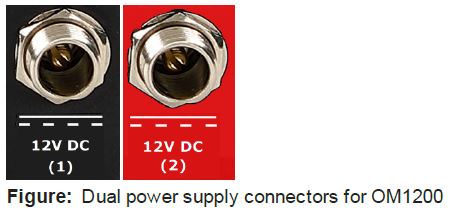
Indicatore LED di Statu di Potenza

Nota: Nant'à i dispositi cù una sola alimentazione, l'indicatore di u statutu di l'energia LED serà verde in ogni mumentu.
ACCEDI U DISPOSITU
Passu 1. Log in via u Web UI
Utilizendu un computer in a stessa subnet cum'è l'interfaccia di rete statica mostrata in "Installazione di hardware" à a pagina 4, accede à u web UI cù u vostru web navigatore à https://192.168.0.1/.
Nota: U dispusitivu hà un certificatu SSL autofirmatu. U vostru navigatore mostrarà un avvisu "Connessione Untrusted". Cliccate nantu à l'avvisu per accede à a pagina di login.
Per accede per a prima volta, inserite u nome d'utilizatore è a password predeterminata è cliccate Invia.
Passu 2. Cambia Password Root
Quandu accede à u dispusitivu per a prima volta, vi sarà dumandatu à cambià immediatamente a password di root.
Inserite a password attuale seguita da a nova password è cliccate Log in.
A pagina ACCESS> Serial Ports appare affissendu una lista di i dispositi seriali cunnessi è ligami à a Web
Terminale o cunnessione SSH per ognunu.
CONFIGURATE SNMP POWER ALERTS
Configure > SNMP Alerts > Power > Voltage
Configurate u Sistema Voltage Range alert per mandà una TRAP SNMP ogni volta chì u sistema riavvia o u voltage nantu à l'alimentazione di l'alimentazione esce o entra in u voltaga gamma.
Per più dettagli, cunsultate u Operations Manager User Guide: https://opengear.com/support/documentation/.
CONFIGURE PORTS SERIE
Per cambià i paràmetri per i porti seriali individuali:
- Naviga à CONFIGURE> Ports Serial.
- Cliccate u Edit
 buttone accantu à u portu chì vulete mudificà.
buttone accantu à u portu chì vulete mudificà. - Cambia i paràmetri di u portu, i paràmetri di logging o cunfigurà alias IP.
- Cliccate Applica per salvà cambiamenti.
Table : Configurazione predeterminata per i porti seriali
| Campu | Valore |
| Modu | ConsoleServer |
| Pinout | X2 |
| Baud Rate | 9600 |
| Bits di dati | 8 |
| Parità | Nimu |
| Stop Bits | 1 |
CONFIGURE CONSOLE LOCAL
Configurazione> Ports Serial
L'unità Operations Manager OM1200 anu u portu seriale 1 cunfiguratu in modu di Console Locale per difettu.

Per cunfigurà i porti di cunsola lucali:
- Naviga à CONFIGURE> Ports Serial.
- Cliccate u Edit
 buttone accantu à u portu seriale chì vulete mudificà.
buttone accantu à u portu seriale chì vulete mudificà. - Cambia i paràmetri di u portu.
- Cliccate Applica per salvà cambiamenti.
CONFIGURA A RETE
CONFIGURA> Cunnessioni di Rete> Interfacce di Rete
Cliccate per espansione qualsiasi fila per vede l'infurmazioni di statutu nantu à l'interfaccia è e so cunnessione.

Configurate l'interfaccia fisica
Cliccate u Edit![]() buttone per cunfigurà media è MTU per qualsiasi di l'interfacce fisiche.
buttone per cunfigurà media è MTU per qualsiasi di l'interfacce fisiche.

Modifica l'interfaccia statica IPv4 predeterminata
- Cliccate l'etichetta "IPv4 Static" sottu NET1 per apre a pagina di cunnessione di edità.
- Inserite l'indirizzu IPv4.
- Entre in a maschera di rete.
- Cliccate Applica per salvà cambiamenti.
Configurate l'interfaccia cellulare
Se a vostra unità hà un modem cellulare, apparirà in a lista di Interfacce di Rete. Hè disattivatu per difettu è richiede cunfigurazione.
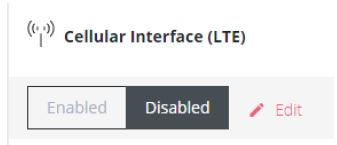
Passu 1. Enable Cellular Interface
Cliccate u buttone Enabled per attivà l'interfaccia cellulare.
Cunsigliu: Prima di attivà u modem, seguite i passi sottu "Installazione di hardware" in a pagina 4 per assicurà una bona forza di signale.
Passu 2. Entre Carrier APN Settings
Se u vostru traspurtadore richiede un APN, deve esse inseritu prima chì una cunnessione cellulare successu pò esse stabilita.
- Cliccate u buttone Edit per apre a pagina Manage Cellular Interface.
- Espandi a sezione Impostazioni SIM sottu SIM CARD 1.
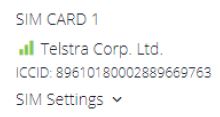
- Inserite i paràmetri APN per u vostru traspurtadore.
- Cliccate cunfirmà per salvà i cambiamenti.
View Cambia l'interfaccia di u portu
I mudelli OM1204-4E è OM1208-8E anu un switch Ethernet integratu. I porti di switch sò ponti inseme per difettu in l'interfaccia chjamata "Switch".

Stu ponte predeterminatu pò esse mudificatu o sguassatu per cunfigurà ponti persunalizati o ligami trà qualsiasi interfaccia.
Per più dettagli, cunsultate u Operations Manager User Guide: https://opengear.com/support/documentation/.
CREATE NEW USER AMMINISTRATIVE
Nota: Duvete creà un novu utilizatore amministrativu invece di cuntinuà cum'è utilizatore root.
- Navigate à CONFIGURE> User Management> Users Locali.
- Cliccate u buttone Add User
 in cima à diritta di a pagina.
in cima à diritta di a pagina. - Cliccate nantu à a casella di cuntrollu User Enabled.
- Inserite u nome d'utilizatore è a password.
- Assignà u gruppu di amministratore à l'utilizatore per furnisce privilegi d'accessu cumpletu.
- Cliccate Salvà User per creà u novu contu d'utilizatore.
- Scongigliate è accede torna cum'è questu utilizatore per tutte e funzioni amministrative.

Per più dettagli nantu à a cunfigurazione di l'Utenti è i Gruppi, cunsultate a Guida d'Usuariu di Operations Manager: https://opengear.com/support/documentation/.
ACCEDI A CONSOLE DI DISPOSITIVI
Dopu avè attaccatu i dispositi amministrati è cunfigurati porti seriali seguendu "Configurazione di i porti seriali" in a pagina 7, pudete avà accede à a cunsola di i vostri dispositi amministrati in a vostra reta.
Web UI
- Naviga à ACCESS> Serial Ports to view a lista di i porti seriali di u dispusitivu.
- Cliccate u Web Buttone di u terminal
 à a diritta di qualsiasi portu seriale in u modu di Console Server per accede à ellu via u web terminal.
à a diritta di qualsiasi portu seriale in u modu di Console Server per accede à ellu via u web terminal.

Cunsola
Per l'utilizatori amministratori cunnessi à u dispusitivu via cunsola o SSH:
- Scrivite pmshell à view a lista di i dispositi amministrati dispunibili.
- Inserite u numeru di portu per accede à u dispusitivu desideratu è appughjà Enter.
SSH
I dispositi amministrati cunnessi à u Manager di Operazioni ponu accede direttamente cù un cumandamentu SSH per cunnette à u dispusitivu.
- À view a lista di i dispositi amministrati: ssh + seriale@
- Per cunnette à un dispositivu specificu per portu: ssh + portu @
- Per cunnette à un dispositivu specificu per nome: ssh + @
Nota: U delimitatore SSH pò esse mudificatu via u Web UI in CONFIGURA> Servizi> SSH.
Telnet
L'accessu Telnet à i dispositi amministrati ùn hè micca supportatu in questu mumentu.
GESTIONE CENTRALIZZATA DI FARO
Nota: Lighthouse hè un strumentu putente chì simplificà a manera di gestisce a vostra rete fora di banda attraversu un solu vetru. Un megliu cuntrollu è visibilità furnisce un accessu resiliente 24/7 à a vostra infrastruttura IT cunnessa. Per più infurmazione, visitate https://opengear.com/products/lighthouse/.
Per iscrive u vostru dispositivu:
- Navigate à CONFIGURA> Inscrizzione di Lighthouse.
- Cliccate u buttone Add Lighthouse Enrollment
 in cima à diritta di a pagina.
in cima à diritta di a pagina. - Inserite l'indirizzu di u faro, u token di iscrizzione, u portu opzionale è u pacchettu di iscrizzione opzionale.
- Cliccate Apply per inizià u prucessu di iscrizzione.
Nota: L'iscrizzione di un dispositivu Opengear pò ancu esse realizatu da Lighthouse utilizendu a funziunalità Add Node.
Documenti / Risorse
 |
Opengear OM1204 Console Server [pdfGuida di l'utente OM1204, OM1204-L, OM1204-4E, OM1204-4E-L, OM1208, OM1208-L, OM1208-8E, OM1208-8E-L, OM1204 Console Server, OM1204, Console Server, Server |




